Google sheets:如何使用多个条件进行过滤
您可以在Google表格中使用以下方法来过滤具有多个条件的数据:
方法一:过滤满足多个条件的行
=FILTER( A1:C10 , A1:A10 =" A ", C1:C10 < 20 )
此过滤器返回 A1:C10 范围内的行,其中 A 列的值等于“A”且C 列的值小于 20。
方法 2:过滤满足多个条件之一的行
=FILTER( A1:C10 , ( A1:A10 =" A ")+( C1:C10 < 20 ))
此过滤器返回 A1:C10 范围内的行,其中 A 列的值等于“A”或C 列的值小于 20。
以下示例展示了如何在 Google 表格中的以下数据集的实践中使用每种方法:

示例 1:过滤满足多个条件的行
我们可以使用下面的公式来过滤掉球队等于“A”并且分数小于20的所有行:
=FILTER( A1:C10 , A1:A10 =" A ", C1:C10 < 20 )
以下屏幕截图显示了如何在实践中使用该公式:
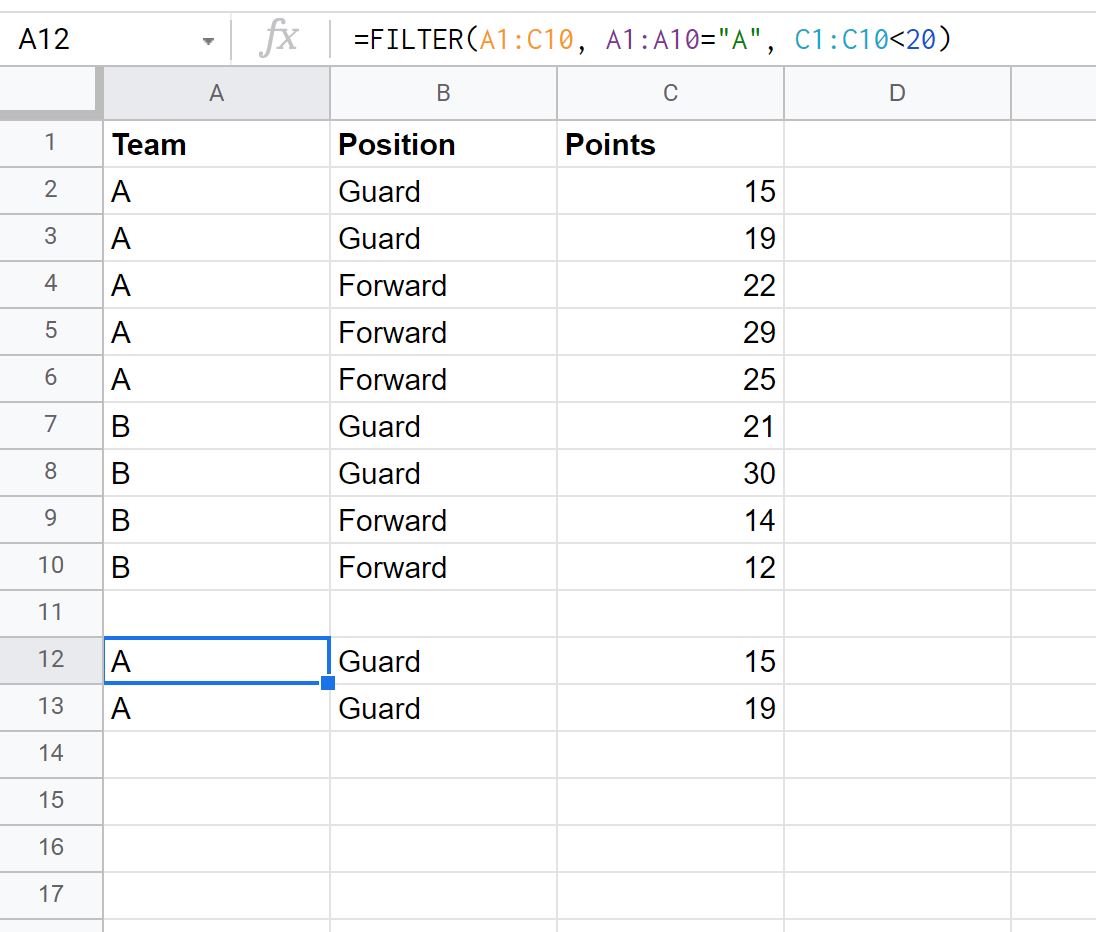
唯一返回的行是队伍等于“A”且分数小于 20 的行。
示例 2:过滤满足多个条件之一的行
我们可以使用下面的公式来过滤掉球队等于“A”或者分数小于20的所有行:
=FILTER( A1:C10 , ( A1:A10 =" A ")+( C1:C10 < 20 ))
以下屏幕截图显示了如何在实践中使用该公式:

唯一返回的行是球队等于“A”或分数小于 20 的行。
其他资源
以下教程介绍了如何在 Google 表格中执行其他常见操作:
Google Sheets:如何过滤包含文本的单元格
Google 表格:如何对多列使用 SUMIF
Google Sheets:如何在多个工作表上添加